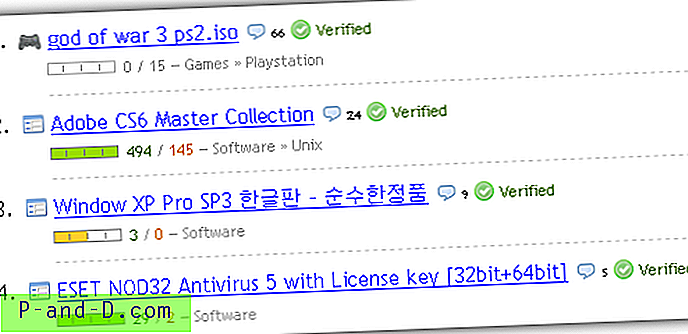Hoy he encontrado algunas posibles soluciones para solucionar el problema de DNS_PROBE_FINISHED_NXDOMAIN o DNS PROBE FINISHED NXDOMAIN en Google Chrome.
DNS en realidad significa Servidores de nombres de dominio que carga las páginas web desde el host (el que las páginas web se almacenan en la nube). Si tiene una conectividad lenta a Internet o debido a otros problemas, su navegador puede mostrar errores de DNS y es posible que no pueda conectarse al host. El error Nxdoamin de la sonda DNS finalizada generalmente ocurre porque la búsqueda de DNS falla cuando intenta acceder a la página web.
Puede solucionar el problema con las siguientes soluciones.
Corregir DNS_PROBE_FINISHED_NXDOMAIN Error de Chrome
1. Borrar la caché DNS de Google Chrome / Reparar Google Chrome
Borrar la caché DNS de Google Chrome podría ser potencialmente la mejor solución para resolver el problema del error de la sonda DNS.
Paso 1. Simplemente visita la URL ' chrome: // net-internals / # dns '.
Paso 2. Haz clic en el botón Clear-Host Cache al lado de Host resolver cache.
Paso 3. Notarás que los sitios web funcionan correctamente.
Paso 4. Esta es una de las soluciones más fáciles y útiles para detener el problema de los servidores DNS.

2. Cambiar la configuración de DNS del protocolo / corregir Google Chrome
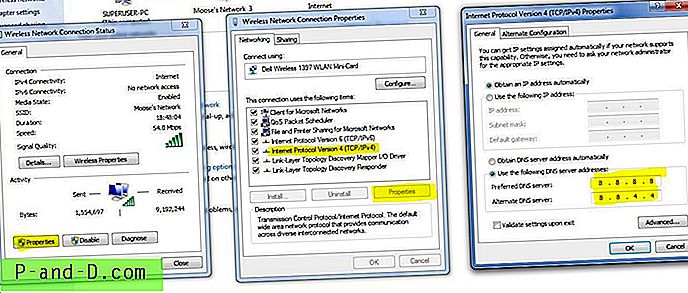
Paso 1. Busca ' ncpa.cpl ' en Windows.
Paso 2. Busque la opción llamada Protocolo de Internet versión 4 (TCP / IPv4) .
Paso 3. Haz clic en él y haz clic en el botón Propiedades .
Paso 4. Ahora usa manualmente los siguientes servidores DNS; Servidor DNS preferido como 8.8.8.8 y servidor DNS alternativo como 8.8.4.4 (DNS público de Google) (Establecer IP como automático)
Paso 5. Reinicia el navegador y revisa los sitios web.
3. Vacíe su DNS obsoleto
El error también se produce si el caché de DNS está desactualizado y luego lo eliminas manualmente.
- Para hacerlo simplemente ingrese; Win + R
- Y escriba cmd en el cuadro de búsqueda.
- Escriba ipconfig / flushdns y presione Entrar.
- Reinicie su computadora para verificar la solución de problemas de Chrome.
4. Intente restablecer TCP, IP / Fix Google Chrome
Ejecute los siguientes comandos en este orden en el símbolo del sistema (ejecute cada comando presionando ENTRAR después de escribirlo):
ipconfig / release
ipconfig / all
ipconfig / flushdns
ipconfig / renovar
netsh int ip set dns
netsh winsock reset
5. Restaurar Chrome a la configuración predeterminada.
- En la barra de direcciones, escriba chrome: // flags / y presione enter.
- Puede ver un botón Restablecer todo al valor predeterminado .
- Haga clic en restablecer todo a los valores predeterminados y reinicie su navegador Chrome.
6. Actualizar controladores
Aunque puede pensar que esto es un poco extraño, pero la actualización de un controlador de software puede rescatarlo, ya que los controladores de red obsoletos pueden causar algún tipo de problemas de conectividad. Yo mismo he solucionado los problemas de DNS de Chrome en la cantidad de computadoras simplemente actualizando los controladores. Estos son los pasos simples por los cuales puede hacer lo mismo.
- Abrir el menú de ejecución con la tecla Windows + R
- En la barra de búsqueda, escriba devmgmt.msc y presione Entrar.
- Ahora estará en la ventana de administración de dispositivos. Aquí busca el adaptador de red.
- Haga clic con el botón derecho y seleccione Actualizar software de controlador en el menú desplegable.
- Luego elija la opción Buscar mi computadora para el software del controlador.
- En el siguiente paso, elige Permitirme elegir de una lista de controladores de dispositivo en mi computadora.
- Ahora tendrá que seleccionar el hardware compatible y luego hacer clic en Siguiente.
Una vez hecho esto, y los controladores se actualizan correctamente, puede reiniciar la computadora y verificar el problema. Debería ser reparado.
7. Reinicie el cliente DNS
Reiniciar el cliente DNS también puede corregir el error 'DNS sonda terminado nxdomain' en su PC.
- Presione la tecla Windows + R → escriba services.MSC → presione Entrar para abrir la ventana Servicios.
- Encuentre el cliente DNS y haga clic derecho sobre él.
- Desde las opciones, haga clic en Reiniciar para reiniciar el cliente DNS. ¡¡Hecho!!
8. Deshabilite los servicios de predicción de DNS / solucione la sonda de DNS
- Vaya a la configuración de Chrome.
- Desplácese hacia abajo y haga clic en Configuración avanzada.
- Aquí verá una opción de ' Usar los servicios de predicción para cargar las páginas más rápidamente'
- Simplemente desmarque la casilla y reinicie el navegador.
8. Algunos otros métodos / Fix DNS Error Chrome
Si los métodos anteriores no funcionan para usted, intente con otros métodos enumerados a continuación.
1. Desinstalar el antivirus
Algunas personas informaron que después de desinstalar su programa antivirus (principalmente McAfee) el problema desapareció.
2. Desactiva tu firewall
Desactivar los firewalls puede resolver el problema, ya que algunas aplicaciones pueden interferir cuando Chrome intenta conectarse. Esta podría ser la solución para ti también. Desactive su firewall y verifique el error.
3. Intente conectarse en modo seguro
Inicie su computadora en modo seguro e intente cargar Chrome. Esto lo ayudará a determinar si algún software de terceros está causando el problema, ya que el modo seguro solo consistirá en archivos útiles incorporados. Para hacer esto, reinicie su computadora y mantenga presionada la tecla F8 . Luego seleccione Safe mood with networking de la lista de opciones.
9. Vacíe su DNS obsoleto
El error también se produce si el caché de DNS está desactualizado y luego lo eliminas manualmente.
- Para hacerlo simplemente ingrese;
Win + R
- Y escriba cmd en el cuadro de búsqueda.
- Escriba ipconfig / flushdns y presione Enter.
- Reinicie su computadora para verificar la solución de problemas de Chrome.
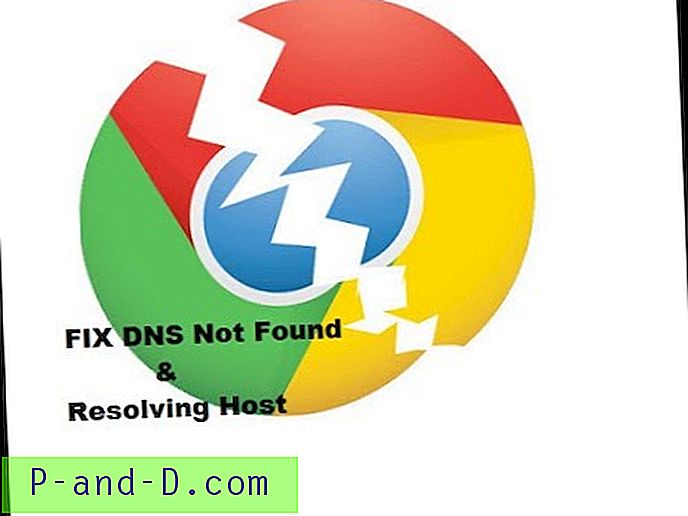
Mira este video en YouTube
Suscríbase en YouTube
Nota y conclusión: Espero que la publicación haya sido útil y haya resuelto su problema para solucionar el error de Chrome de NXDomain finalizado de la sonda DNS. Comente a continuación para cualquier consulta de sugerencia. ¡Salud!